
 |

 |
・Blender
の初期画面からキューブをXキーで削除 ・オブジェクトモードでAddのテキストをクリック ・3Dビューに出てきた「Text」をエディとモードに変更して 「sky video 6 epilogue」に変更する。フォントを好みに変更 ・Extrudeで文字に厚みをつけ、X軸を回転軸としてRキー で垂直に起こす |
 |
・マティア
ルを新規設定して色をつける ・Diffuse、Speculer、Transparency、Shadowの設定を行います |
 |
・タイムス ケールを1から100に設定(レンダリングは30fpsなので約3秒の シーン)
|

 |
 |
 |
 |
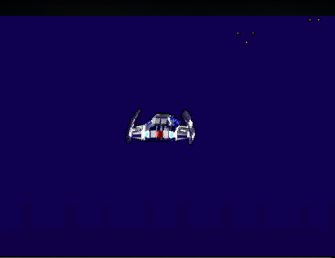 |
主役の宇宙船NOVAですが、NOVAのモデリングは簡単・シンプルでテキトーでした。な るべく頑丈そうに見えれば・・・という想いで思いつくまま作っています |











